Cómo utilizar SUMAR.SI.CONJUNTO entre dos fechas utilizando VBA en Microsoft Excel
En este artículo, aprenderemos cómo usar SUMIFs entre dos fechas usando VBA en Microsoft Excel.
Primero entendemos cómo funcionan los sumifs en palabras simples, mientras trabajamos con una hoja de datos larga. A veces necesitamos encontrar la suma si solo el valor que se encuentra entre las fechas requeridas o decir que necesitamos agregar valores donde la fecha de los datos de los valores correspondientes está entre las dos fechas requeridas.
Función SUMIFS
La función SUMA SUMA devuelve la suma de los valores correspondientes a los criterios seleccionados. En este caso, los criterios y el rango de criterios es si la fecha está entre la fecha dada.
Sintaxis:
|
= , range ,»>=» & date1, range, «⇐» & date2)* |
Sum_range: rango donde se requiere la suma rango: conjunto de fechas &: operador usado para concatenar otro operador.
NOTA:
Hay 3 formas de proporcionar el valor de la fecha como argumento en la fórmula. . Ingrese la fecha directamente, esto es fácil pero conduce a errores si Excel no reconoce el formato.
-
Utilice la función FECHA, por ejemplo FECHA (aaaa, mm, dd) aquí yyyy, mm, dd son el valor numérico del año, mes y fecha.
-
En tercer lugar, es fácil, ingrese el valor de la fecha en otra celda y selecciónelo usando la referencia de celda como se explica en el siguiente ejemplo.
Comprendamos esta función con un ejemplo.
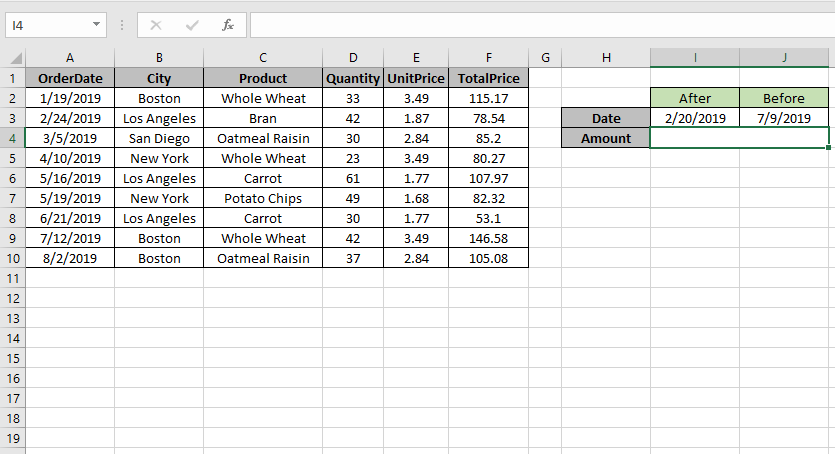
Aquí tenemos que encontrar la suma del precio total si la fecha es entre el 20/2/2019 (después) y el 9/7/2019 (antes).
Entonces usaremos la fórmula para obtener la cantidad
|
=SUMIFS (F2:F10 , A2:A10 , «>=» & I3, A2:A10 , «⇐» & J3) |
F2: F10: Sum_range A2: A10: rango donde se aplica la condición «> =» & I3: mayor que el valor de fecha en I3 (20/2/2019).
«⇐» & J3: menor que el valor de fecha en J3. (9/7/2019).
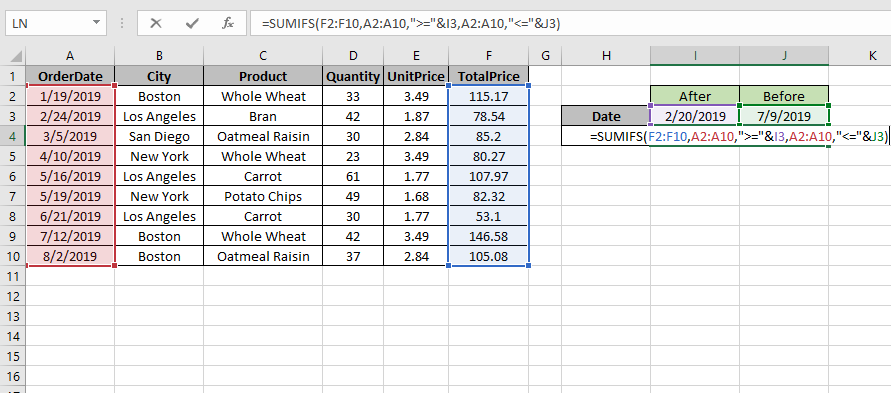
Utilice la fórmula como se indicó anteriormente y haga clic en Entrar.
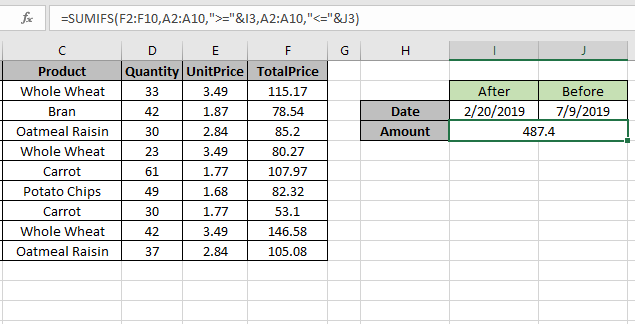
Como puede ver, la fórmula devuelve 487,4, el precio total entre fechas.
Para la personalización, simplemente cambie las fechas en la celda I3 y J3 y obtenga los resultados con la fórmula.
Ejemplo de VBA:
Todos estos pueden ser confusos de entender. Entendamos cómo usar la función usando un ejemplo. Aquí tenemos el informe de ventas para el vendedor, la región y el producto de los años 2012 a 2014
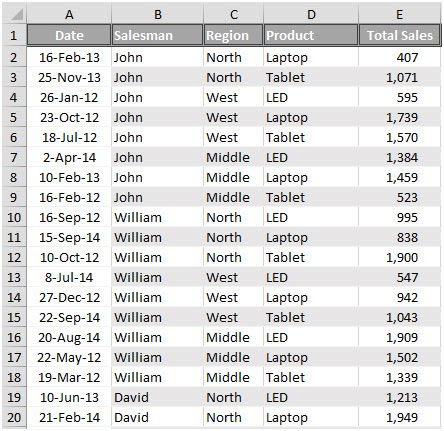
Queremos conocer la cifra de Ventas que cumple las siguientes condiciones entre 2 fechas
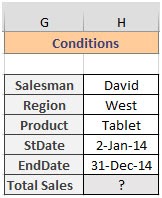
Para calcular las ventas usando el código VBA, hemos usado la función OFFSET para crear rangos con nombre para cada categoría.
Presione CTRL + F3 para abrir la ventana Administrador de nombres (las listas ya están creadas)
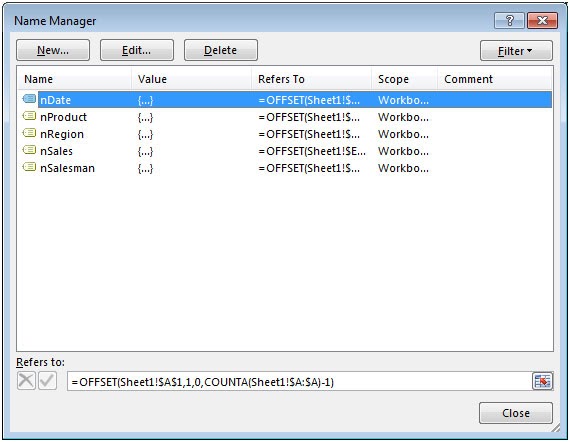
Usando la función Pegar nombres en la pestaña Fórmulas, obtendremos la lista completa del rango de nombres definidos en las celdas.

Haga clic en Pegar lista
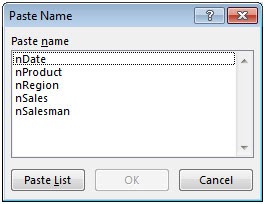
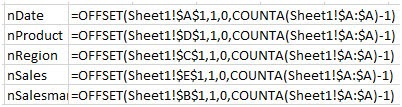
Necesitamos seguir los pasos a continuación para iniciar el editor VB. Haga clic en la pestaña Desarrollador. Desde el grupo Código, seleccione Visual Basic
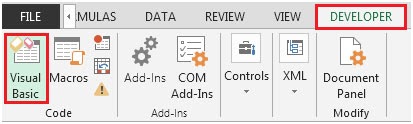
Haga clic en Insertar y luego en Módulo
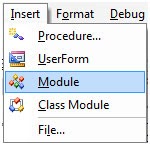
Esto creará un nuevo módulo.
Ingrese el siguiente código en el Módulo
Sub Sumifs2Dates() mysalesman = [H3] myregion = [H4] myproduct = [H5] stdate = [H6] EndDate = [H7] tsales = Application.WorksheetFunction.SumIfs([nsales], [nsalesman], mysalesman, [nregion], myregion, [nproduct], myproduct, [ndate], ">=" &stdate, [ndate], "<=" &EndDate) [H8] = tsales End Sub
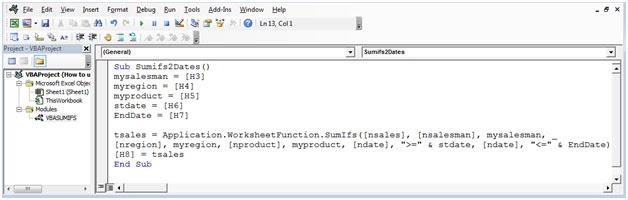
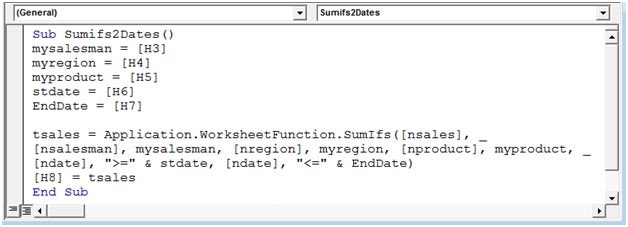
Presione la tecla de método abreviado ALT + F8 para abrir la ventana Macro y luego seleccione la macro.
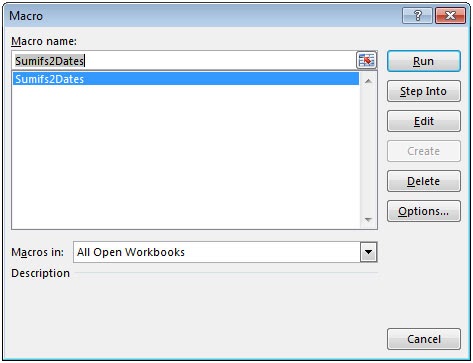
Alternativamente, puede presionar F5 para ejecutar el código en la pantalla VBA.
Después de ejecutar la macro, obtendremos la salida en la celda H8
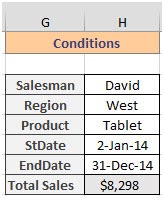
Así es como podemos usar la función SUMIFS en VBA para calcular las ventas totales entre 2 fechas.
Aquí están todas las notas de observación usando SUMIFs entre dos fechas usando la función en Excel
Notas:
-
La fórmula solo funciona con números.
-
La fórmula funciona solo cuando no hay duplicados en la tabla de búsqueda. La función SUMPRODUCT considera valores no numéricos (como el texto abc) y valores de error (como # ¡NUM!, # ¡NULO!) Como valores nulos.
-
La función SUMPRODUCTO considera el valor lógico VERDADERO como 1 y Falso como 0.
-
La matriz de argumentos debe tener la misma longitud que la función.
Espero que este artículo sobre cómo usar SUMIF entre dos fechas usando VBA en Microsoft Excel sea explicativo. Encuentre más artículos sobre fórmulas SUMIF y fórmulas de Excel relacionadas aquí. Si te gustaron nuestros blogs, compártelo con tus amigos en Facebook. Y también puedes seguirnos en Twitter y Facebook. Nos encantaría saber de usted, háganos saber cómo podemos mejorar, complementar o innovar nuestro trabajo y hacerlo mejor para usted. Escríbanos a [email protected].
Artículos relacionados:
link: / summing-excel-sumproduct-function [Cómo usar la función SUMPRODUCT en Excel]: Devuelve la SUM después de la multiplicación de valores en múltiples matrices en Excel.
link: / summing-sum-if-date-is-between [SUM si la fecha está entre]: Devuelve la SUMA de los valores entre fechas o períodos dados en Excel.
enlace: / suma-suma-si-la-fecha-es-mayor-que-la-fecha-dada [Suma si la fecha es mayor que la fecha dada]: * Devuelve la SUMA de los valores después de la fecha o período dado en Excel.
link: / summing-2-way-to-sum-by-month-in-excel [2 formas de sumar por mes en Excel]: * Devuelve la SUMA de valores dentro de un mes específico dado en Excel.
link: / summing-how-to-sum-multiple-columns-with-condition [Cómo sumar múltiples columnas con condición]: Devuelve la SUMA de valores en múltiples columnas que tienen condición en excel `link: / tips-excel- comodines [Cómo usar comodines en excel *] `: Cuente las celdas que coinciden con frases usando los comodines en excel
Artículos populares:
link: / tips-if-condition-in-excel [Cómo usar la función IF en Excel]: La declaración IF en Excel verifica la condición y devuelve un valor específico si la condición es VERDADERA o devuelve otro valor específico si es FALSO .
link: / formulas-and-functions-introduction-of-vlookup-function [Cómo usar la función VLOOKUP en Excel]: Esta es una de las funciones más utilizadas y populares de Excel que se usa para buscar valores de diferentes rangos y sábanas.
link: / excel-formula-and-function-excel-sumif-function [Cómo usar la función SUMIF en Excel]: Esta es otra función esencial del tablero. Esto le ayuda a resumir valores en condiciones específicas.
link: / tips-countif-in-microsoft-excel [Cómo usar la función CONTAR.SI en Excel]: Cuente valores con condiciones usando esta función asombrosa. No necesita filtrar sus datos para contar valores específicos. La función Countif es esencial para preparar su tablero.